- Impresión
Abre la ventana de lista ‘Informes’ y haz doble clic en ‘Estado de Resultados’. Se abrirá la ventana ‘Especificar Estado de Resultados’.
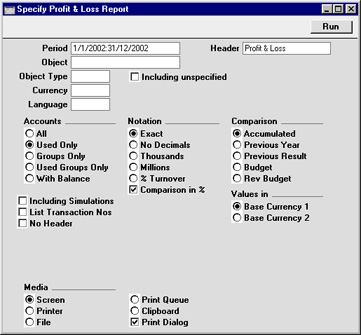
- Periodo
- Pegado Especial
opción Periodos de Informe, módulo Sistema
- Será el periodo de informe; debes ingresar la primera y última fecha del periodo. El primer periodo de la opción Periodos de Informe se ofrece por defecto.
- Encabezado
- Ingresa un título propio para el informe.
- Objetos
- Pegado Especial
registro de Objetos, módulos Contabilidad/Sistema
- Ingresa un Código de Objeto para reducir el alcance del informe. Si el campo queda en blanco, se incluirá todos los Asientos con o sin Objetos. Si ingresas un número de Objetos separados por comas, sólo se incluirá aquellos Asientos que contengan los Objetos listados.
- Tipo de Objeto
- Pegado Especial
opción Tipos de Objeto, módulo Contabilidad
- Ingresa un Código Tipo de Objeto en este campo para limitar el informe sólo a Asientos para Objetos con cierto Tipo de Objeto.
- Incluir no Especificado
- Tilda esta casilla para mostrar un saldo para Asientos de Objetos con cierto Tipo de objeto; y un segundo saldo para todos los demás Asientos.
- Moneda
- Pegado Especial
registro de Moneda, módulo Sistema
- Si se ingresa una Moneda aquí, el informe Estado de Resultados será calculado usando sólo aquellos Asientos con la Moneda especificada en la pestaña C. Los montos mostrados en el informe serán extraídos desde la pestaña C de esos Asientos; estarán en la Moneda seleccionada. Si el campo está vacío, se incluirá todos los Asientos en el informe con sus montos extraídos desde los campos Base 1 o Base 2 Debe o Haber en la pestaña A (escoge la Moneda Base a emplearse usando las opciones de ‘Valores en’).
- Idioma
- Pegado Especial
opción Idiomas, módulo Sistema
- El informe Estado de Resultados puede ser producido en Idiomas. Ingresa aquí el Código requerido de Idioma. La traducción apropiada para Nombre de Cuenta será extraída de la solapa 'Textos' en el registro de Cuentas y la traducción para cada encabezado o sub-encabezado del informe provendrá de la definición del informe (por favor, revisa la página de Definición de Balance para detalles completos).
- Cuentas
- Selecciona el modo de impresión de las Cuentas en el informe.
- Todas
- Esta opción mostrará todas las Cuentas que hayan sido incluidas en las definiciones del Informe Estado de Resultados.
- Sólo usadas
- Esta casilla sólo mostrará Cuentas que han sido usadas. Esto incluye Cuentas que tengan balances de apertura para un periodo anterior, pero que no han sido usadas en el periodo de informe.
- Sólo Grupos
- Esta casilla no muestra saldos para Cuentas individuales. Por el contrario, simplemente muestra un balance global para cada línea según lo ingresado en las definiciones del informe Estado de Resultados.
- Sólo Grupos Usados
- Esta casilla muestra sólo saldos para líneas según lo ingresado en las definiciones del informe Estado de Resultados. Sólo sin estas líneas han sido usadas.
- Notación
- Hay seis opciones para controlar la presentación de los montos en el informe.
- Exacta
- Muestra los saldos como están almacenados en los Asientos.
- Sin Decimales
- Redondea los balances hacia el número entero más cercano.
- Miles, Millones
- Divide el balances entre 1,000 o 1,000,000.
- % Facturac.
- Muestra cada saldo como un porcentaje global de ventas. Esta casilla requiere que ‘facturac.’ sea definido como un Ratio usando el código “TURNO”. Por favor, revisa la página que describe la Definición del informe Ratios Financieros para detalles sobre el modo de manejar esto.
- Comparación en %
- Sólo es válido si se elige Presupuesto o Presupuesto Revisado como la opción de Comparación.
- Comparación
- Selecciona una opción de la columna Comparación para aplicar al informe.
- Acumulado
- Esta opción compara el periodo de informe con el Año hasta la Fecha.
- Año Anterior
- Esta opción compara el periodo de informe con el mismo periodo del año anterior.
- Resultado Anterior
- Esta opción compra el periodo de informe con la anterior gestión.
- Presup. Presup. Rev.
- Estas opciones comparan el periodo de informe con las cifras de Presupuesto o Presupuesto Revisado para el mismo periodo. Notemos que para cada registro de Presupuesto o Presupuesto Revisado debe cargarse al menos un dato en el área de la matriz indicando la fecha. Esto debe realizarse antes de que se incluyan en el informe.
- Comparación en %
- Esta opción en el área de Notación, hará que los valores de comparación se expresen como porcentajes.
- Incluir Simulaciones
- Tilda esta casilla para incluir asientos simulados en el informe. Las simulaciones con Estado “Inválido” o “Transferido??? no serán incluidas.
- Listar Nro. Trans.
- Con esta casilla tildada, se listará los Números de Asiento de todas las transacciones que caigan dentro del periodo de informe conjuntamente con sus totales de Haber y Debe. Éstos aparecerán al pie del informe.
- Sin Encabezado
- Tilda esta casilla para imprimir el informe sin un encabezado.
- Valores en
- Si estás usando el sistema de Base-dual, los valores en este informe aparecerán en cualquiera de las Monedas Base. Utiliza estas opciones para escoger la Moneda a emplearse en esta ocasión.
- Si no estás usando el sistema de Base-dual, utiliza la opción Moneda Base 1 para producir un informe en tu Moneda local.
- Si se ingresa una Moneda extranjera en el campo Moneda, los montos en el informe estarán en esa Moneda.
